기본 설정 대화상자의 감마 및 LUT 패널에서 입/출력 이미지 및 모니터 표시를 위한 감마 및 LUT(조회 테이블)를 조정하는 옵션을 설정할 수 있습니다.
조회 테이블(LUT) 보정
조회 테이블(LUT) 보정은 Composite 및 Vfx 제품군 Inferno, Flint, Smoke 등과 같은 다른 Autodesk Media & Entertainment 제품에서 사용되는 동일한 기능과의 호환성을 제공합니다. 이 기능을 통해 스튜디오에서 일관된 방법으로 색상을 표시하고 모니터를 동일한 참조로 교정할 수 있습니다. 따라서 3D 아티스트들은 방정식(색상이 화면에 표시되는 방법)에서 변수를 제거하여 합성기에서 예측한 사항과 비슷한 결과를 낼 수 있습니다.
또한 시스템 제품군의 LUT 시스템은 복잡하며 다양한 컨트롤 및 조회 테이블의 특징을 제공합니다. 이 기능은 표시된 이미지만 수정되는 Composite에서와 같이 View LUT만 통합되어 있습니다.
감마 보정
감마 보정은 컴퓨터 디스플레이 및 널리 사용되는 이미지 파일 형식의 인코딩의 비선형성을 보완합니다.
표준 컴퓨터 모니터는 비선형 장치로, 여기서는 실제 발광(라이트 출력)의 차이가 모니터에 저장된 코드 값을 사용하여 선형으로 변경되지 않습니다. 대부분의 디스플레이 장치에서 사용되는 0-255 배율에서는 0에서 1사이의 증분이 254에서 255사이의 증분보다 발광의 변화가 훨씬 작게 나타납니다.
이러한 특성을 감마 인코딩이라고 합니다. 인간의 시각은 높은 라이트 수준에서의 변화보다 낮은 라이트 수준에서의 변화에 더 민감하다는 사실을 이용하여 증분을 효과적으로 사용합니다. 따라서 감마 인코딩 이미지는 때로는 지각적 색상 공간에 존재하는 것이라고도 합니다.
반대로 렌더러에서 수행한 계산은 물리적 공간에서 수행되며, 여기서 계산된 값은 발광에서의 변화를 선형으로 매핑합니다.
선형 데이터를 사용하여 계산된 장면이 컴퓨터 화면에 직접 표시되면 해당 이미지를 실제 라이트로 비추어 실제 눈으로 볼 때 실제로 보이는 것과 일치하지 않습니다. 감마 보정은 이러한 불일치를 해결합니다.
수학적으로 "감마" 계산은 output_intensity = input_intensity (1/gamma) 입니다. 즉, 결과는 원래 값에 감마 값의 역제곱입니다. 이러한 계산의 결과 하나는 감마값 1.0은 이미지를 전혀 조정하지 않는다는 것입니다.
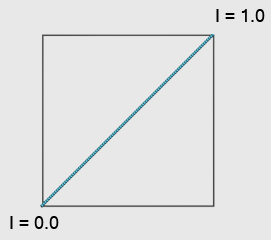
감마 = 1.0: 보정 없음
I는 강도를 의미합니다.
감마 계산의 또 다른 결과는 검정색은 조정을 통해 영향을 받지 않으며 흰색(또는 완전 포화된 색상)도 마찬가지입니다. 감마 조정은 이미지의 중간톤에만 영향을 미칩니다.
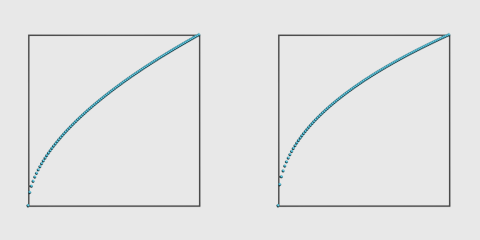
왼쪽: 감마 = 1.8
오른쪽: 감마 = 2.2, 표준
수평 축은 입력(원본 값)을 나타내고 수직 축은 출력(감마 보정된 값)을 나타냅니다.
표준 감마 값은 2.2입니다. 이는 이론적으로 정확한 값이며 sRGB 표준에 의해 지정되었습니다. 최신 모니터는 이 표준으로 조정되었습니다. 감마 2.2는 비트맵에 저장되고 렌더러가 사용하는 선형 색상 공간을 화면에 선형으로 나타나게 만듭니다.
그러나 광학 필름의 반응 또한 선형이 아니기 때문에 이와 같이 이론적으로 정확한 값은 너무 밝고 노출 과다로 보이게 됩니다. 한 가지 보완책으로 1.7 또는 1.8의 감마로 렌더링하면 사물이 사실적으로 보입니다. 다시 말해 이미지가 광학 필름에 촬영되어 현상된 듯이 보입니다. 더 좋은 방법은 필름의 응답을 모방하는 mr 사진 노출 컨트롤을 사용하는 것입니다. 다른 방법은 제작 후 효과에서 필름과 같은 응답 곡선을 적용하는 것입니다.
감마 보정은 항상 켜놓는 것이 좋습니다.
특정 모니터에 대해 감마를 설정해야 하는 경우 자체 모니터의 중간 회색이 실제 중간(50%) 회색과 일치하도록 하는 값을 찾습니다.
감마 보정 및 비트맵
또한 특정 이미지 파일 형식의 데이터가 감마 인코딩으로 나타날 수 있으며 이는 파일에 저장된 값이 비선형이라는 것입니다. 이것은 실제로 모든 8비트 형식의 요구 사항입니다. 물리적 선형 색상으로 저장된 경우 8비트만으로는 그림을 표시하기에 충분하지 않습니다. 이미지는 지각 공간에서 저장되어야 합니다. 그렇지 않으면 어두운 부분에서 밴딩 현상이 발생합니다.
일반적으로 8비트 파일 및 16비트 파일이 감마 인코딩으로 나타납니다. 부동 소수점 파일은 그렇지 않으며 선형(물리적) 색상 공간에 있는 경향이 있습니다.
특정 파일 형식에는 메타데이터처럼 적용할 수 있는 감마 값이 포함되어 있지만 다른 파일 형식은 그렇지 않습니다. 3ds Max는 이 작업을 최대한 자동으로 처리하고 파일 형식 및 비트 깊이에 따라 적절한 감마 값을 사용하여 파일을 로드하고 저장합니다.
비트맵 파일을 로드할 때 파일에 포함된 감마 값이 있는 경우 3ds Max는 해당 값을 사용합니다. 그렇지 않으면 파일 형식의 비트 깊이에 따라 감마를 적용합니다. 8비트 및 16비트 파일 형식에는 2.2를, 부동 소수점 또는 대수 파일 형식에는 1.0을 적용합니다.
비트맵 파일을 저장할 때 가능한 경우 3ds Max는 감마 값을 저장합니다. 다시 한 번, 8비트 및 16비트 파일 형식에는 감마 2.2를, 부동 소수점 또는 대수 파일 형식에는 1.0을 사용합니다.
비트맵 파일 대화상자에서 정보 버튼을 클릭하여 특정 파일에 포함된 감마 값이 있는지 확인할 수 있습니다.
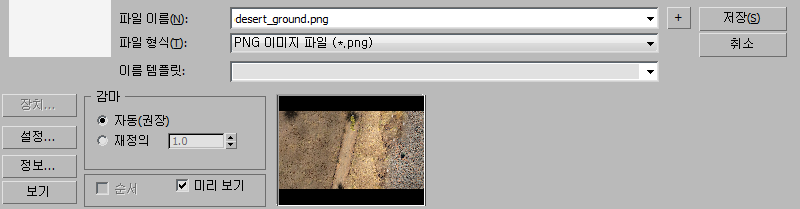
감마 필드가 있는 경우 정보 대화상자가 감마 값을 표시합니다. 감마 필드가 없는 경우 또는 필드가 설정되지 않은 경우에는 대화상자에 "해당 없음"이 표시됩니다.
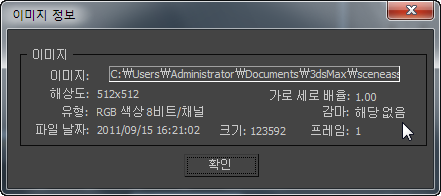
3ds Max의 자동 감마 처리를 사용하여 다음과 같은 경우에만 비트맵에 명시적으로 감마 값을 설정해야 합니다.
- 비표준 감마 값을 사용하여 비트맵이 생성되었습니다.
- 비트맵이 포함된 감마 값을 함께 저장하지 않았습니다.
- 비트맵이 시각적 이미지가 아닌 계산에 사용됩니다. 즉, 범프 매핑, 변위 매핑, 법선 범프 매핑, 높이 매핑 등에 사용되는 경우입니다. 이 경우 재정의를 선택하고 감마 값을 1.0(보정 없음)으로 설정합니다.
다음 표에는 저장된 감마 값도 지원하는 지원되는 비트맵 형식을 표시합니다.
| 파일 유형 | 감마 보정 저장 기능 |
|---|---|
| AVI | 아니오(항상 8 비트) |
| MPEG | 아니오(항상 8 비트) |
| MOV | 아니오 |
| BMP | 아니오(항상 8 비트) |
| CIN | 예(대수 파일은 High Dynamic Range) |
| CWS | 아니오 |
| DDS | 아니오 |
| EXR | 예(선택 사항) |
| GIF | 아니오(항상 8 비트) |
| HDR, PIC | 예 |
| JPG | 아니오(항상 8 비트) |
| PNG | 예(선택 사항) |
| PSD | 아니오 |
| SGI, RGB | 아니오 |
| RLA | 예 |
| RPF | 예 |
| TGA | 예 |
| TIF | 아니오 |
| YUV | 아니오 |
감마 및 LUT 설정 불일치 대화상자
감마 및 LUT 보정 설정은 현재 사용자 정의 UI에 대해 마켓 기본값으로 저장됩니다. 사용자 정의 UI 및 기본값 전환기를 참조하십시오. 감마 또는 LUT 설정이 3ds Max에 대해 활성화되어 있는 설정과 다른 장면을 열거나 병합하면 현재 설정을 사용할지, 로드하려는 파일의 설정을 적용할지를 선택할 수 있는 대화상자가 표시됩니다. 예를 들면 다음과 같습니다.
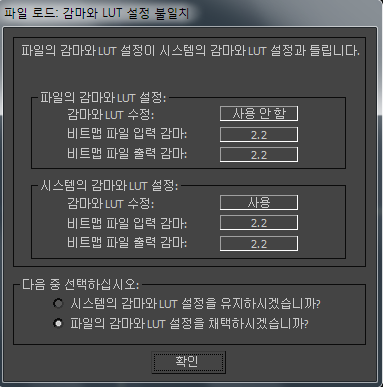
절차
감마 보정을 사용하려면
- 사용자화 메뉴
 기본 설정을 선택하고 감마 및 LUT 탭을 클릭합니다.
기본 설정을 선택하고 감마 및 LUT 탭을 클릭합니다. - 필요한 경우 감마/LUT 보정 사용을 설정합니다.
- 필요한 경우 패널 왼쪽의 표시 그룹에서 감마를 선택합니다. 주: 감마 디스플레이의 중심에 있는 회색 사각형이 주변 테두리와 크게 대비되는 경우에는 모니터의 감마 보정이 좋은 방법이 아닙니다. 이 대화상자를 사용하여 감마 값을 조정할 수 있지만 2.2로 설정된 감마 값은 그대로 두고 대신 모니터를 조정하는 것이 좋습니다.
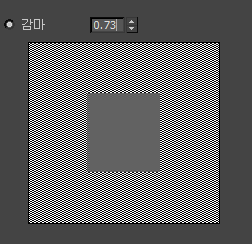
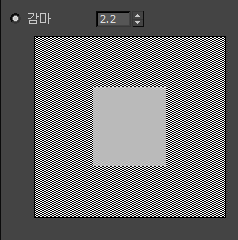
왼쪽: 잘못된 감마 값
오른쪽: 적합한 감마 값
- 확인을 클릭하여 변경 내용을 확인하고 기본 설정 대화상자를 닫습니다.
인터페이스
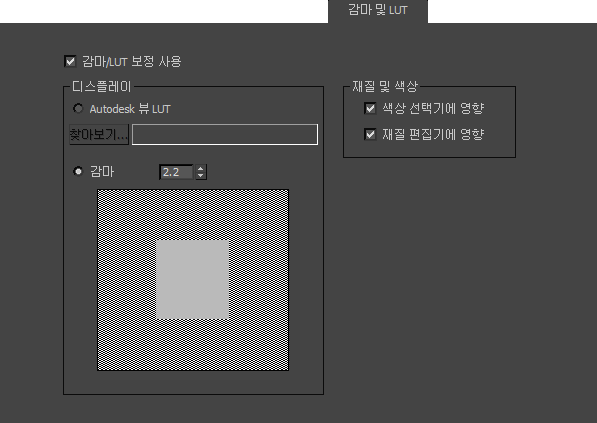
- 감마/LUT 보정 사용
- 감마 조정을 위한 컨트롤 또는 LUT 보정을 사용할 수 있게 합니다. 이 옵션을 끄면 감마/LUT 보정이 비활성화됩니다. 기본적으로 설정되어 있습니다.
디스플레이 그룹
감마 보정 표시 또는 조회 테이블은 뷰포트 및 렌더링된 프레임 창에 적용됩니다. 이 그룹의 컨트롤을 사용하여 Autodesk View LUT를 로드하거나 감마를 숫자값으로 조정할 수 있습니다.
- Autodesk View LUT찾아보기 버튼을 클릭하고 LUT 파일 로드 대화상자를 사용하여 LUT 파일을 찾아 엽니다. 그러면 버튼 오른쪽 텍스트 필드에 LUT 파일 이름이 나타납니다. 주: 3ds Max에서는 LUT 파일을 생성할 수 없으며 3ds Max에 LUT 파일이 포함되어 있지 않습니다. LUT 파일을 만들려면 Composite과 같은 프로그램을 사용하십시오.
- 감마(기본값) 3ds Max에 대한 감마 표시를 조정합니다. 스피너 값은 단색 회색 중심 정사각형의 값을 높이거나 줄입니다(밝기 또는 어둡기). 가운데 사각형이 주변 체크 무늬 테두리의 값과 가능한 한 가깝게 표시되어야 합니다. 스피너를 사용하여 감마 값을 조정할 수 있지만 2.2로 설정된 감마 값은 그대로 두고 대신 모니터를 조정하는 것이 좋습니다. 범위는 0.1에서 5.0 사이입니다. 기본값은 2.2입니다.
재질 및 색상 그룹
기본적으로 감마 설정은 뷰포트 표시 및 렌더링된 프레임뿐만 아니라 색상 선택기 및 재질 편집기에도 영향을 미칩니다. 이 스위치를 사용하여 이들 대화상자 중 하나 또는 둘 다에 대해 감마 보정을 끌 수 있습니다.
- 색상 선택기에 영향
- 설정하면 감마 설정이 표준 3ds Max 색상 선택기의 색상 표시에 영향을 미칩니다. 및 오브젝트 색상 대화상자
- 재질 편집기에 영향
- 설정하면 감마 설정이 재질 편집기 대화상자의 색상 표시에 영향을 미칩니다.